Linux:DHCP服务配置
2)服务器响应当DHCP服务器接收到来自客户机请求IP地址信息时,它就在自己的IP地址池中,查找是否有合法的IP地址提供给客户机,如果有DHCP服务器就将此IP地址做上记号,加入到DHCPoffer的消息中,然后DHCP就广播一则DHCPoffer消息。(3)客户机选择IP地址,DHCP客户机从接收到的第一个DHCPoffer消息中提取IP地址,发出IP的DHCP服务器将该地址保留,这样该地址就不
目录
一、DHCP的分配方式
自动分配:分配到一个ip地址后永久使用
手动分配:由DHCP服务器管理专门指定IP地址
动态分配:使用完后释放该IP,供其他客户机使用
二、DHCP租约过程
2.1、工作方式
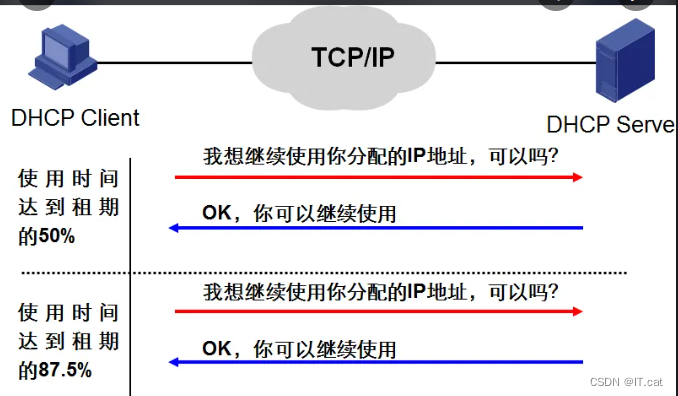
广播方式进行,先到先得,只有一个DHCP
需要注意的是除了华为设备是两广播两单来获得IP,其他都是广播
(1)客户机请求IP地址,当一个DHCP客户机启动时,客户机还没有IP地址,所以客户机要通过DHCP获取一个合法IP地址,此时DHCP客户机就会以广播方式发送DHCP Discover发现信息来寻找DHCP服务器
(2)服务器响应当DHCP服务器接收到来自客户机请求IP地址信息时,它就在自己的IP地址池中,查找是否有合法的IP地址提供给客户机,如果有DHCP服务器就将此IP地址做上记号,加入到DHCP offer的消息中,然后DHCP就广播一则DHCP offer消息
(3)客户机选择IP地址,DHCP客户机从接收到的第一个DHCP offer消息中提取IP地址,发出IP的DHCP服务器将该地址保留,这样该地址就不能再分配给另一个DHCP用户,之后DHCP客户机会向服务器发送DHCP Request消息
(4)服务器确定租约DHCP服务器接收到DHCP Request消息后,以DHCP ACK消息的形式向客户机广播成功确认,该消息包含有IP地址的有效租约和其他可配置的信息,当客户机收到DHCP ACK消息时,它就配置 了IP地址,完成TCP/IP的初始化
2.2、更新租约
租期达到50%时,DHCP客户端会自动以单播方式向DHCP服务器发送DHCP REQUEST报文,请求更新IP地址租期,如果收到DHCP服务器回应的DHCP ACK报文,则租期更新成功,如果收到DHCP NAK报文,则重新发送DHCP DISCOVER报文请求新的IP地址
三、手动配置DHCP服务
3.1、安装dhcp服务
首先安装DHCP服务
yum -y install dhcp

安装完成
#进入dhcp的配置文件中进行配置
vim /etc/dhcp/dhcpd.conf

这里面是空文件,但是会有一行注释,意思就是在/usr/share/doc/dhcp*/dhcpd.conf.example下有一个模板,可以看这个模板来写配置
#复制模板并覆盖原有的dhcpd.conf文件
cp /usr/share/doc/dhcp*/dhcpd.conf.example /etc/dhcp/dhcpd.conf
vim /etc/dhcp/dhcpd.conf

完成复制再进入dhcpd.conf就会显示以下内容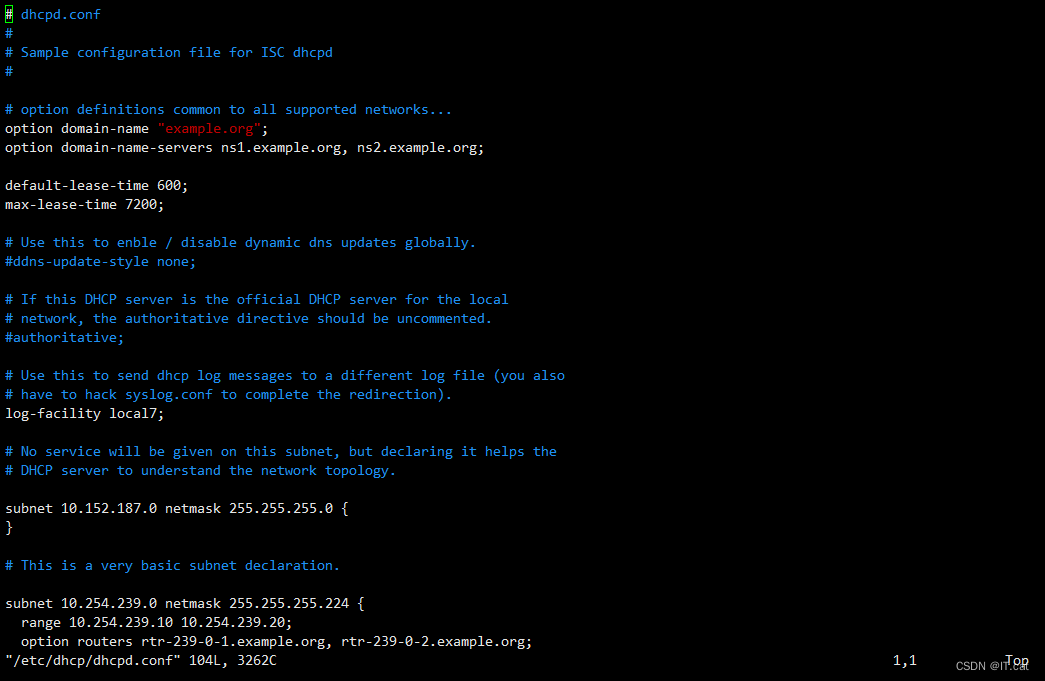
3.2、更改网卡配置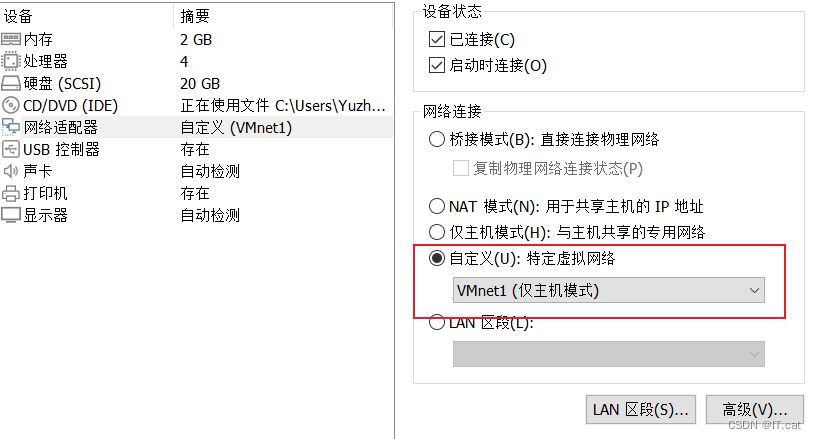
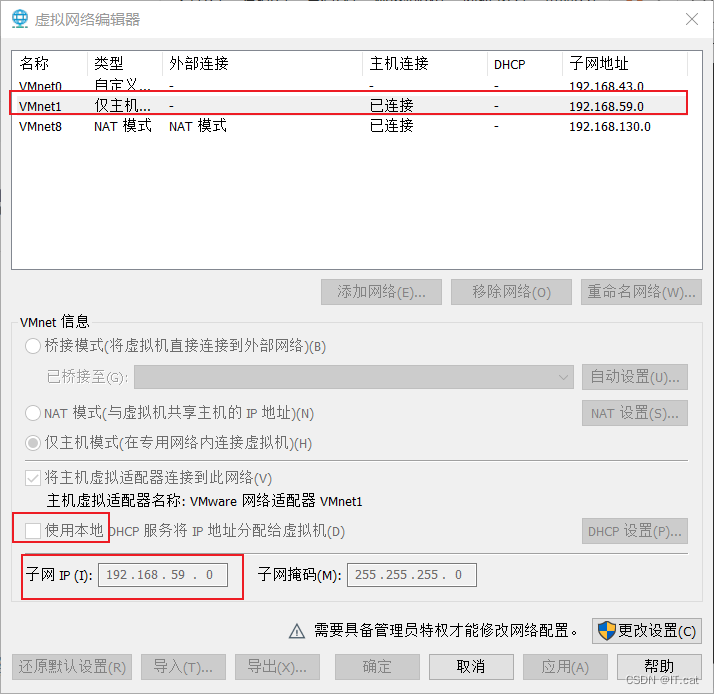
vim /etc/sysconfig/network-scripts/ifcfg-ens33

3.3、配置ensp
网络拓扑图:

配置cloud:
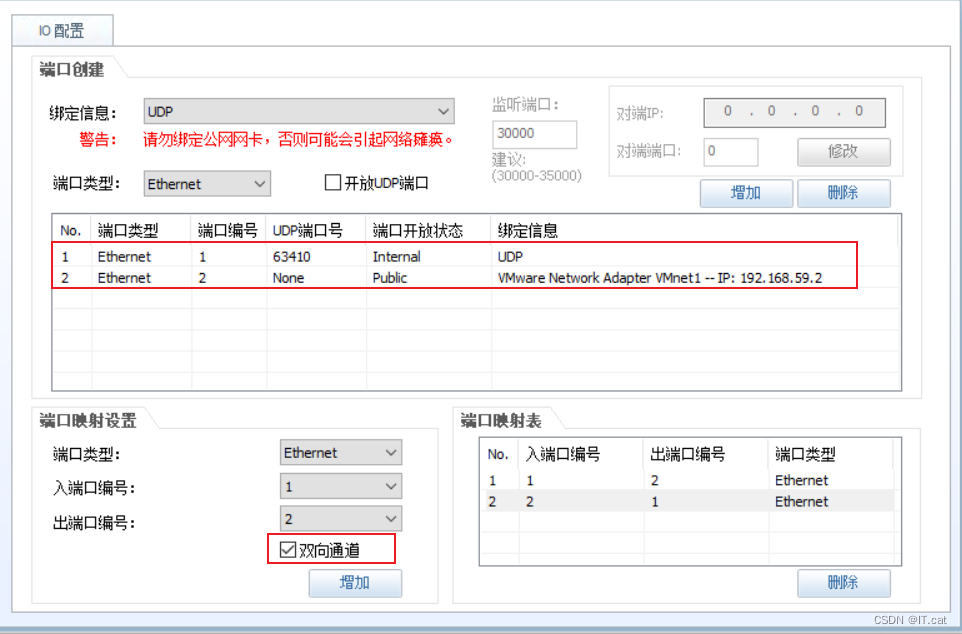
配置二层交换机:


 配置三层交换机:
配置三层交换机:

dhcp enable #打开dhcp服务,要在超管模式下打开
3.4、配置dhcp服务
vim /etc/dhcp/dhcpd.conf ##进行配置
配置信息:

默认租约和最大租约,还有指定dns服务器,这些直接在原有的配置上改就行
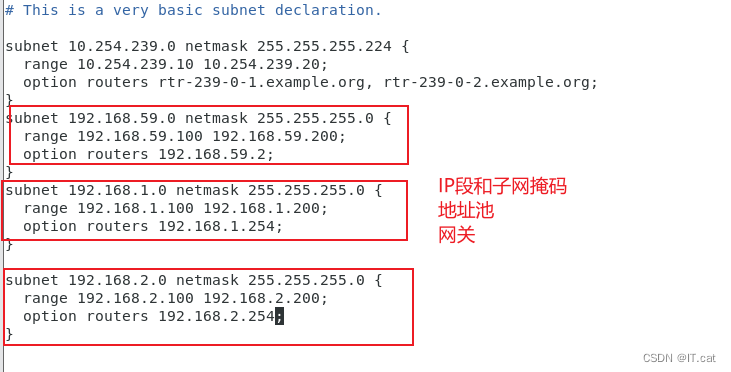
注意:里面一开始的配置可以不用管,直接另起一行写就行
3.5、重启dhcp
测试一下,ping一下ensp中的192.168.1.254和2.254是同的说明配置有效
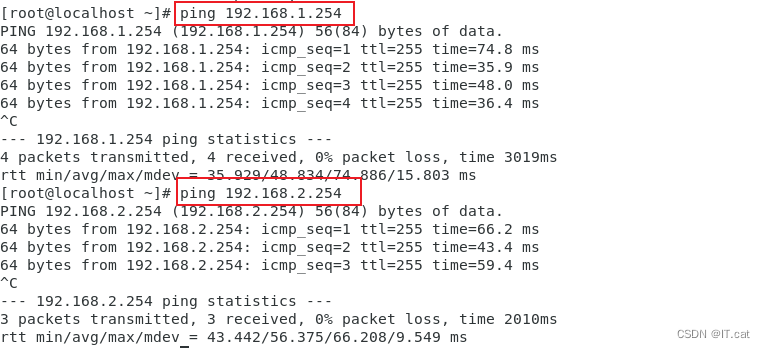
3.6、查看ensp中的主机ip
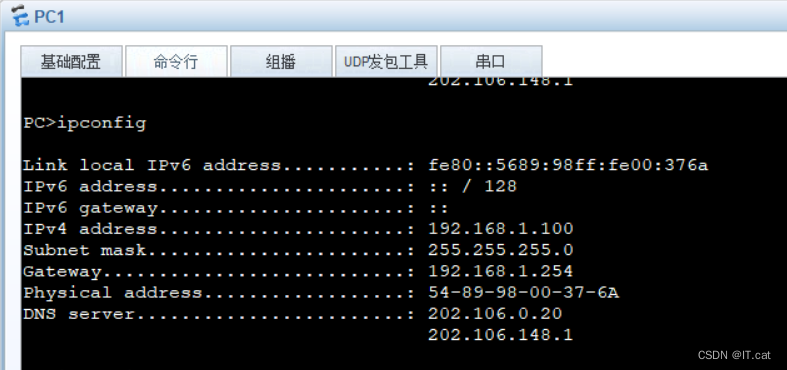
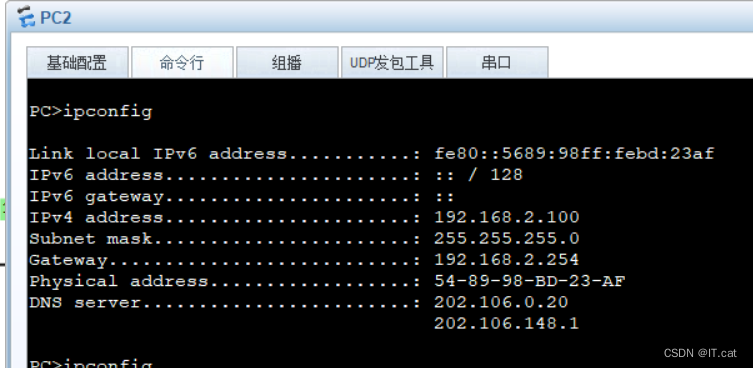

这样就配置完成了
更多推荐
 已为社区贡献9条内容
已为社区贡献9条内容



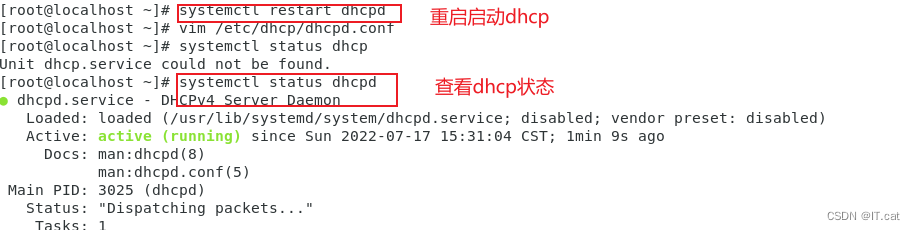








所有评论(0)